Co wiedzieć
- W aplikacji Przypomnienia w systemie iOS 17 możesz utworzyć listę zakupów, która automatycznie sortuje wpisy według kategorii.
- Jeśli automatycznie wybrana kategoria jest nieprawidłowa, możesz to naprawić, dotykając wpisu, dotykając znajdującej się obok niego ikony Informacje i wybierając nową kategorię.
- Jeśli żądana kategoria nie jest dostępna, możesz dodać własną.
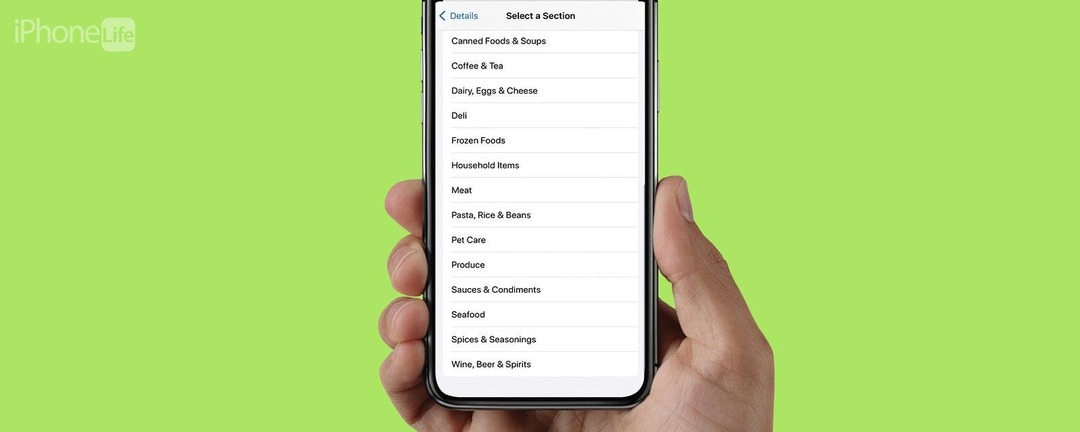
Funkcja listy zakupów Apple Reminders, która automatycznie sortuje listy zakupów według kategorii, jest świetną zabawą i może ułatwić zakupy, chyba że spowoduje błędne kategoryzowanie produktów. Kiedy tak się dzieje, wydaje się, że łatwiej jest po prostu napisać całość ręcznie w aplikacji Notatki, ale w rzeczywistości istnieje bardzo szybkie rozwiązanie! Oto, jak naprawić sytuację, gdy lista zakupów w iOS 17 nie działa.
Skocz do:
- Jak naprawić niedziałającą listę zakupów w iOS 17
- Często zadawane pytania
Jak naprawić niedziałającą listę zakupów w iOS 17
Twoja lista zakupów na iPhonie powinna ułatwiać zakupy, a nie utrudniać, prawda? Funkcja automatycznego sortowania na liście zakupów w iOS 17 jest pomocna przy kategoryzowaniu listy zakupów kategorie, dzięki czemu nie musisz krążyć po sklepie, ale gdy pominie jakieś produkty, może wyrządzić więcej szkody niż Dobry. Oto, jak szybko i łatwo naprawić sytuację, w której lista zakupów sortuje produkty do niewłaściwej kategorii. Więcej sposobów na maksymalne wykorzystanie możliwości iPhone'a znajdziesz w naszym bezpłatnym artykule
Porada dnia biuletyn Informacyjny.- W Twoim Aplikacja Przypomnienia, dotknij swojego Lista zakupów.
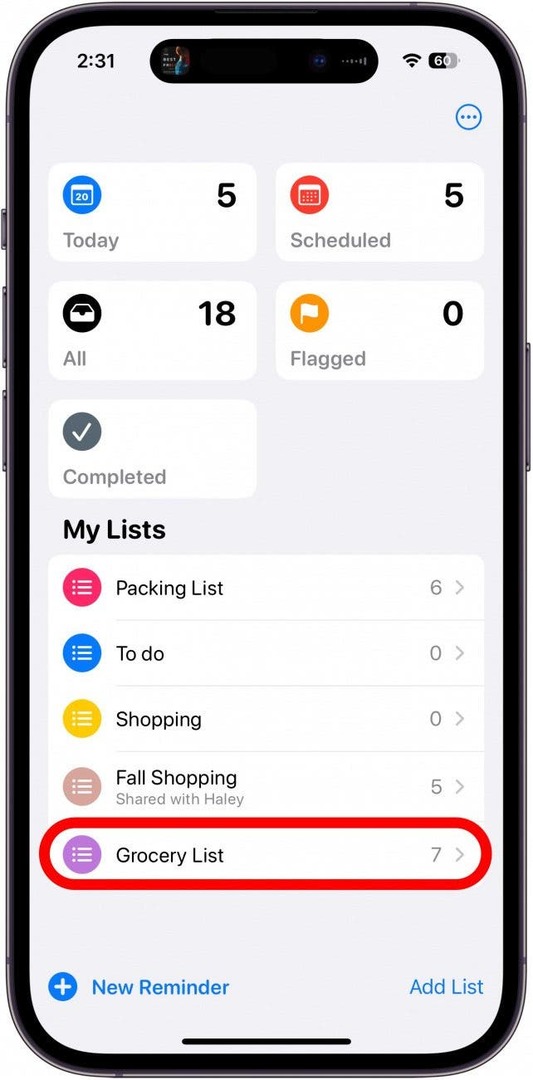
- Kliknij element znajdujący się w niewłaściwej kategorii.
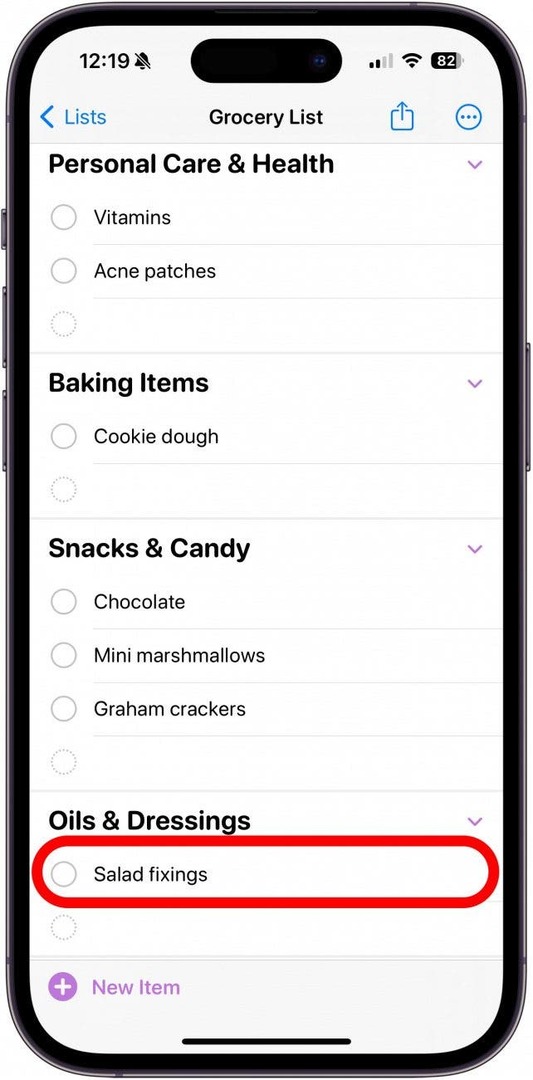
- Stuknij ikonę Informacje po prawej stronie wpisu.
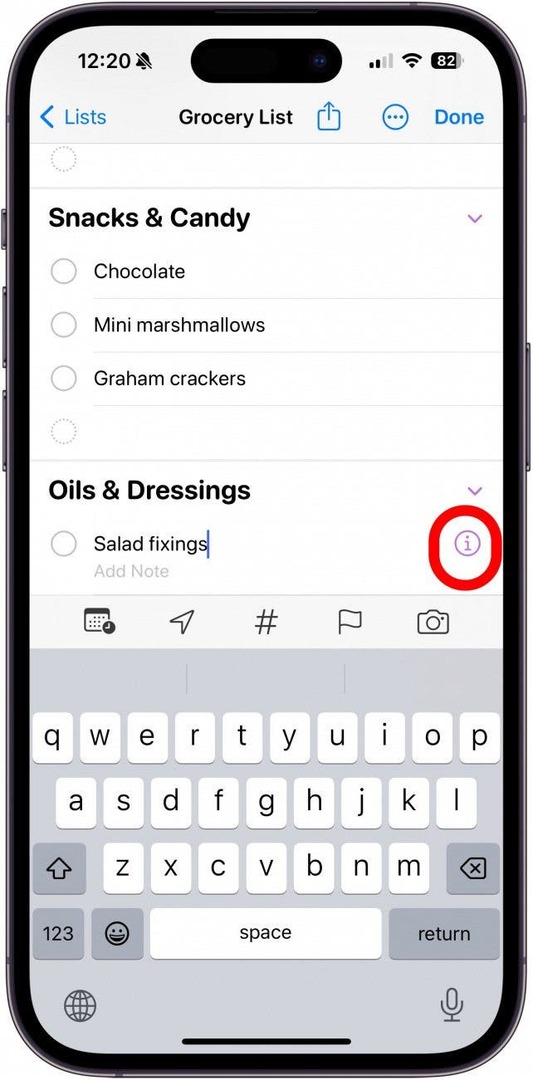
- Przewiń w dół i dotknij Sekcja na wyświetlonej stronie Szczegóły.
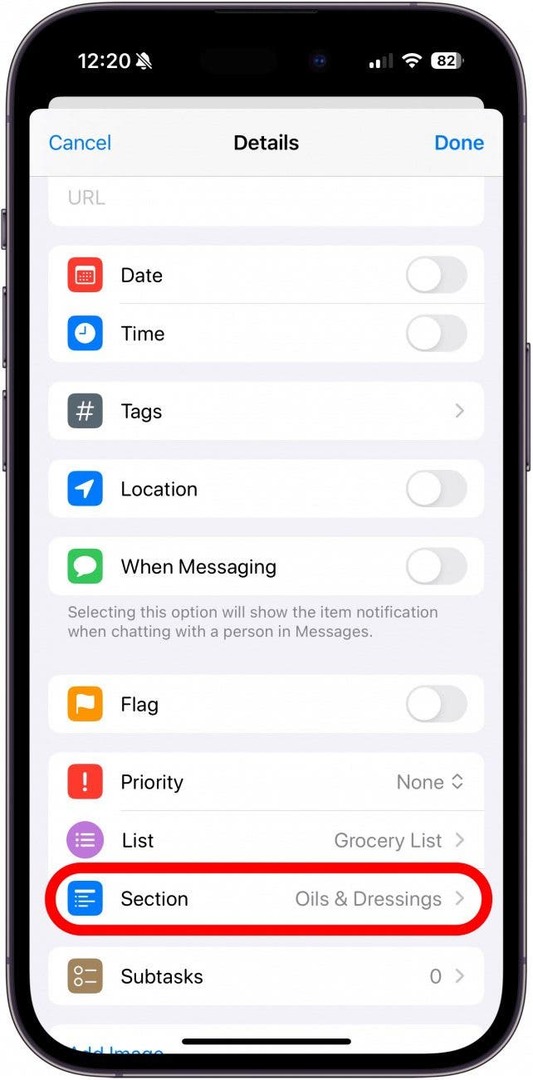
- Wybierz sekcję, która znajduje się już na Twojej liście zakupów, dodaj własny wpis lub wybierz jedną z innych sugerowanych kategorii przez Apple.
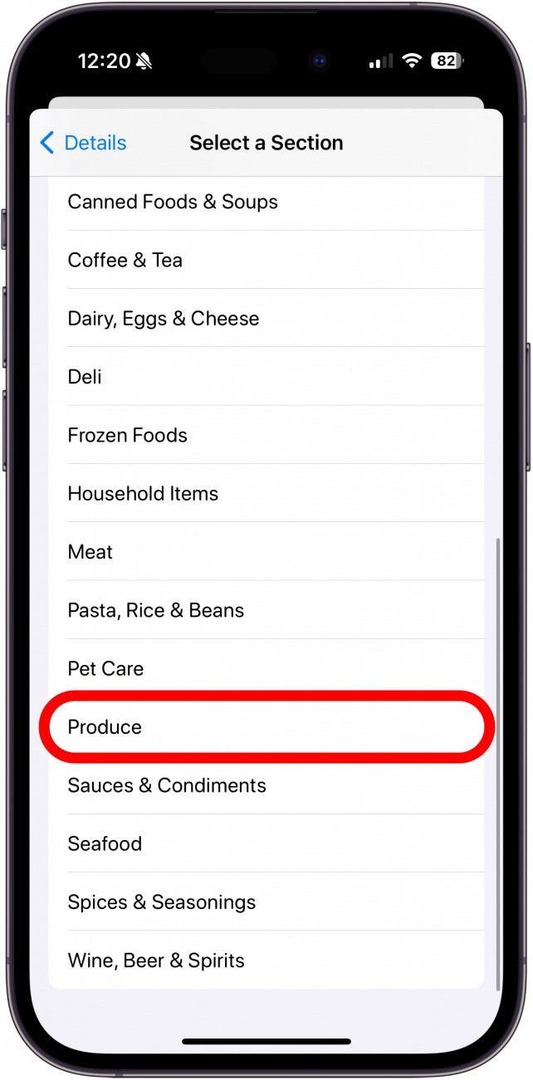
- Uzyskiwać Detale ponownie, aby powrócić do poprzedniego ekranu.
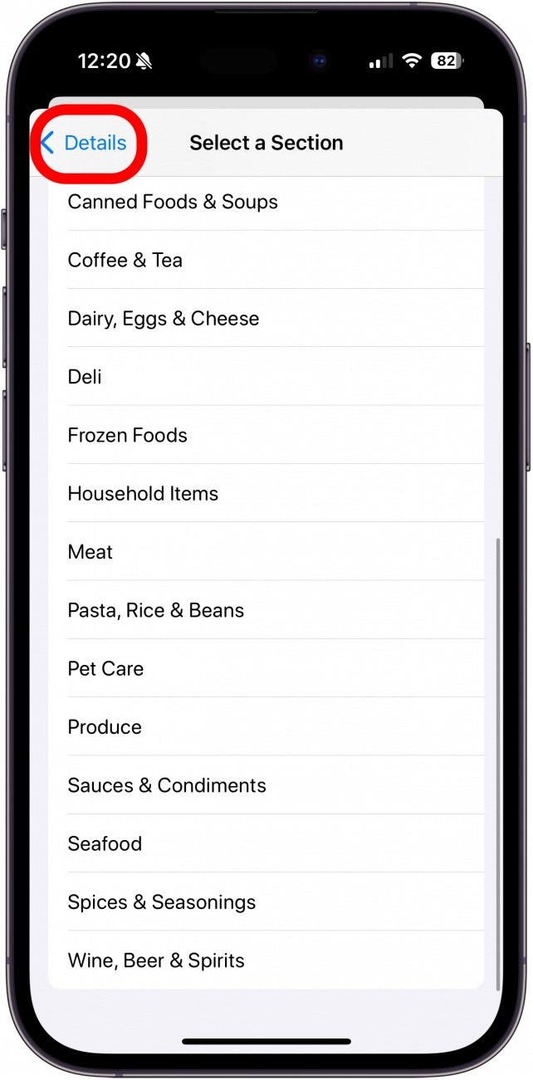
- Uzyskiwać Zrobione.
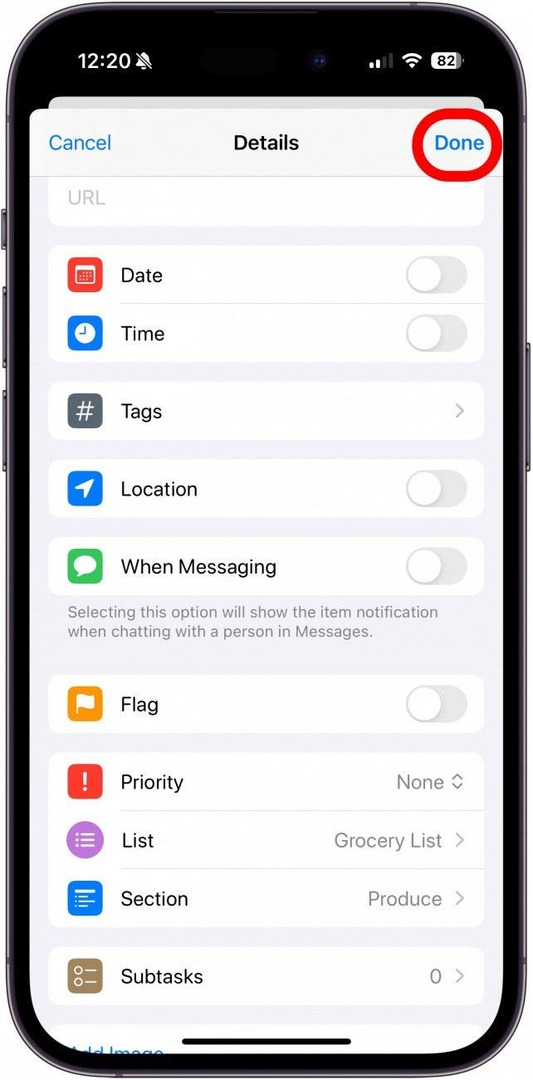
I masz to!

Odkryj ukryte funkcje swojego iPhone'a
Otrzymuj codzienne wskazówki (ze zrzutami ekranu i przejrzystymi instrukcjami), dzięki którym możesz opanować iPhone'a w ciągu zaledwie jednej minuty dziennie.
Często zadawane pytania
- Gdzie jest lista zakupów na iPhonie? Listę zakupów możesz znaleźć w aplikacji Przypomnienia, ale może być konieczne upewnienie się, że jest ona odpowiednio sklasyfikowana.
- Czy iPhone ma aplikację z listą zakupów? Na iPhonie nie ma specjalnej aplikacji przeznaczonej do tworzenia list zakupów, ale możesz utworzyć listę zakupów w aplikacji Przypomnienia.
- Jak zamienić Przypomnienie w listę zakupów? Otwórz listę, stuknij ikonę z trzema kropkami u góry ekranu, stuknij opcję Pokaż informacje o liście, a następnie stuknij opcję Typ listy. Stąd wybierz Artykuły spożywcze i gotowe!